- Partie 1. Transformer iMovie en DVD avec l'aide de Créateur de DVD VidéoSolo.
- Partie 2. Comment convertir les vidéos d'iMovie en DVD avec l'aide de Créateur De DVD?
Partie 1. Transformer iMovie en DVD avec l'aide de Créateur de DVD VidéoSolo.
Malgré que iDVD puissiez convertir iMovie en DVD facilement, il ne fonctionne pas dans Mac OS X10.7 et les versions plus nouvelles. Alors, comment convertir iMovie en DVD sans iDVD ? Créateur De DVD est la meilleure solution.
Comme le meilleur dynamiseur du graveur d'iMovie, Créateur De DVD a les caractères principals ci-dessous :
a.Capable de transformer les formats différents des vidéos en DVD sans le dommage de qualité.
b.Vous pouvez rédiger les vidéos en le tournant, coupant, élaguant, ajustant la luminosité et plus.
c.Vous pouvez particulariser le menu de DVD et adjoindre la musique de fond.
d.Vous pouvez prévoir la vidéo avant le fonctionnement.
e.Vous pouvez télécharger les vidéos en ligne.
N'hésitez pas de télécharger ce logiciel excellent, qui a beaucoup d'avantages. Cliquez sur le bouton « Télécharger » suivant pour installer Créateur De DVD.
Transformer les variés formats de vidéos en DVD dans un disque, dans un dossier ou dans un document ISO.
Sélectionner et particulariser le menu de DVD.
Ajouter les sous-titres et les voies de son.
Rédiger les paramètres de la vidéo, comme changer la luminosité, les filtres etc. avant la transformation.
Partie 2. Comment convertir les vidéos d'iMovie en DVD avec l'aide de Créateur De DVD?
Etape 1. Conduire les vidéos d'iMovie dans le logiciel.
Avant la transformation, il faut déplacer les vidéos d'iMovie à l'ordinateur. Entrer dans le fichier d'iMovie, cliquer sur « Partager » et puis chercher « Exporter les films » dans le menu de « Document ». Rédiger les titres des vidéos d'iMovie, décider une destination à sauvegarder les vidéos et installer les paramètres des vidéos, par example, le type du format, le pouvoir de résolution et la qualité. Après que tous ont installé, cliquez sur « Suivant » à déplacer les vidéos à Mac.
Etape 2. S'inscrire dans Créateur De DVD.
Télécharger, installer et puis fonctionner Créateur De DVD. Avec la version gratuite, vous avez seulement trois ocassions de la transformation en 30 jours et c'est impossible d'obtenir le soutien technique gratuit et télécharger les thèmes du menu en ligne. En conséquence, il vaut mieux de l'acheter et y enregistrer avant le fonctionnement pour une expérience meilleure.
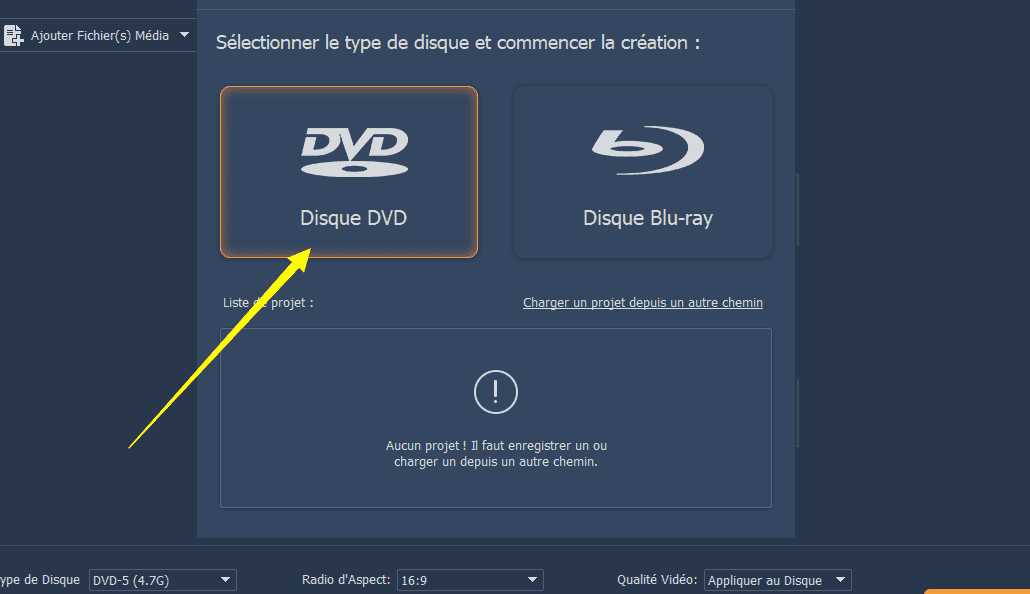
Etape 3. Ajouter et améliorer les vidéos d'iMovie.
Cliquer sur « ajouter les documents médiatiques » au haut, à gauche de l'interface intermédiaire pour charger les vidéos dans le logiciel.
Vous pouvez ajouter les effets spéciaux dans la vidéos. Cliquer sur « stick magique » à gauche de toutes les vidéos, puis changer les vidéos en le tournant, coupant, élaguant et ajoutant la luminosité, les filtres etles filigranes.
De plus, c'est votre choix de changer les paramètres fondamendaux du disque de DVD, comme le type du disque, le ratio de l'aspect et la qualité de la vidéo. Vous pouvez les réviser en optant les paramètres en bas de l'interface principale et en cliquant sur « sous-titres » à côté de « stick magique » pour réviser les sous-titres.
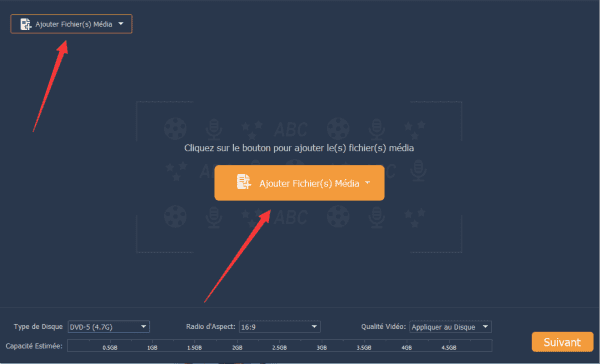
Etape 4. Particulariser le menu de DVD de la vidéo d'iMovie
Cliquer sur « suivant » en bas, à droit à modifier le menu de DVD. A la côté gauche, il contient les thèmes variés du menu, comme la fête, le mariage, la famille, le voyage, etc. Choisir un des thèmes comme le thème de votre vidéo. En plus, vous pouvez rédiger la musique de fond, le film d'ouverture et changer le fond en bas.
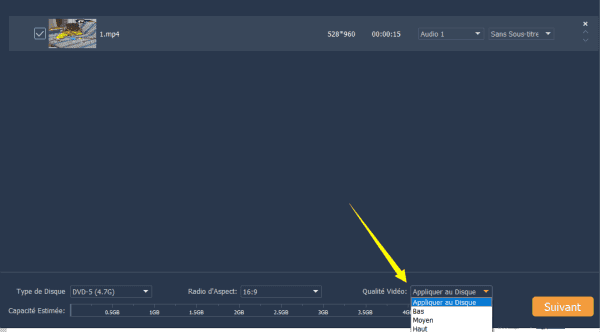
Etape 5. Commencer la transformation.
Avant la transformation, vous devez mettre un disque vide de DVD dans le DVD-ROM. Ensuite, cliquer sur « Suivant », le bouton à droit. Vous êtes capable de sauvegarder les documents dans un disque de DVD ou dans un fichier ISO et d'installer le standard de télé comme vous le voulez. Finalement, cliquer sur « Commencer » en bas, à droit à graver iMovie en DVD.
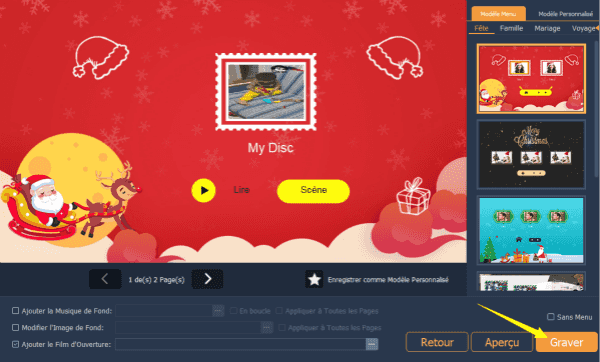
Marion Cotillard
Cet article a mise à jours en 30 Mai 2021

Merci
 Merci à votre commentaire!
Merci à votre commentaire!




